* Šī ziņa ir daļa no iPhone dzīveDienas padoms. Pierakstīties. *
Pielāgojiet savu kontaktpersonas ikonu lietotnē Ziņojumi, un jūs varēsiet kopīgot jebkuru attēlu savā iPhone tālrunī, tostarp Memoji, Animoji vai emocijzīmes vai iniciāļus ar pielāgotu krāsu ar ikvienu, kam sūtāt ziņojumu. Varat arī rediģēt sava iMessage profila attēlu un vārdu. Kad tas ir iestatīts, varat izvēlēties, vai padarīt savu profila vārdu un attēlu redzamu visiem jūsu kontaktpersonu sarakstā vai tikai atlasīt kontaktpersonas. Sāksim.
Saistīts: Kā paslēpt īsziņas iPhone tālrunī, paslēpjot iMessages vai izmantojot slepenās īsziņu sūtīšanas lietotnes
Kā izveidot un rediģēt pielāgotu kontaktpersonas ikonu savā iPhone tālrunī
Ja esat domājis, kā savā iPhone tālrunī izveidot pielāgotu profila attēlu kontakta kartītei, mēs jums parādīsim, kā to izdarīt. Mēs arī apskatīsim, kā rediģēt kontaktpersonas ikonu, ja vēlaties atjaunināt attēlu, piezīmi, animāciju vai iniciāļus. Mēs jau esam pārrunājuši, kā izveidot a Facebook profila video
, un kā uzņemt labākais selfijs ar savu iPhone. Lai iegūtu vairāk lielisku pamācību par to, kā pārvietoties savā iPhone, skatiet mūsu bezmaksas Dienas padoms.Kā izveidot jaunu kontaktpersonas ikonu iMessages savā iPhone un iPad
Ja jūs nekad iepriekš neesat iestatījis īsziņu profilu, tas ir ļoti vienkārši! Ja esat iestatījis fotoattēlu un vārdu, bet vēlaties tos mainīt, pārejiet uz Kā rediģēt kontaktpersonas ikonu iMessages savā iPhone un iPad.
Atveriet Ziņojumilietotne.
-
Pieskarieties trīs punkti ekrāna augšējā labajā stūrī (ikona "citas opcijas").
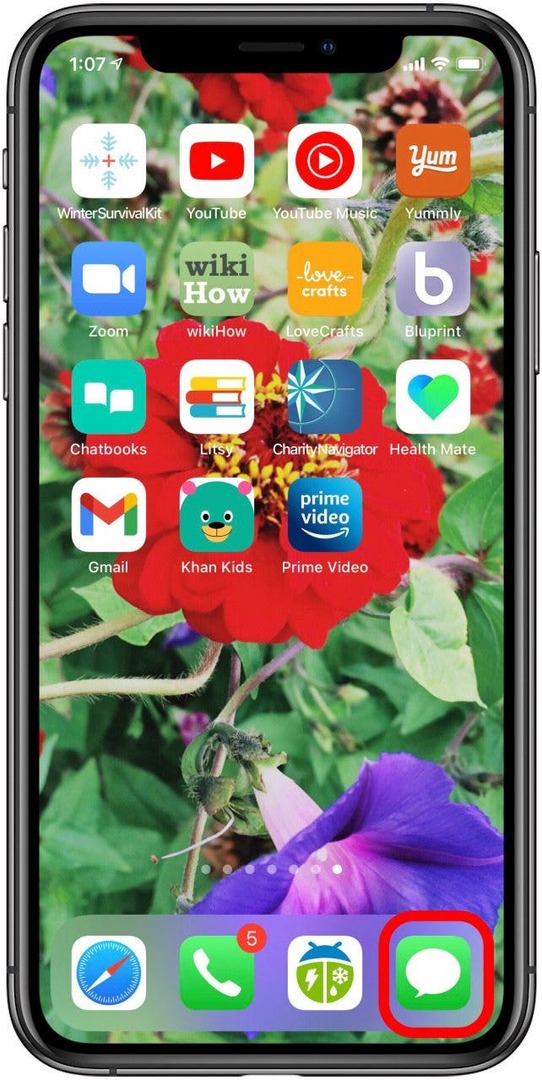
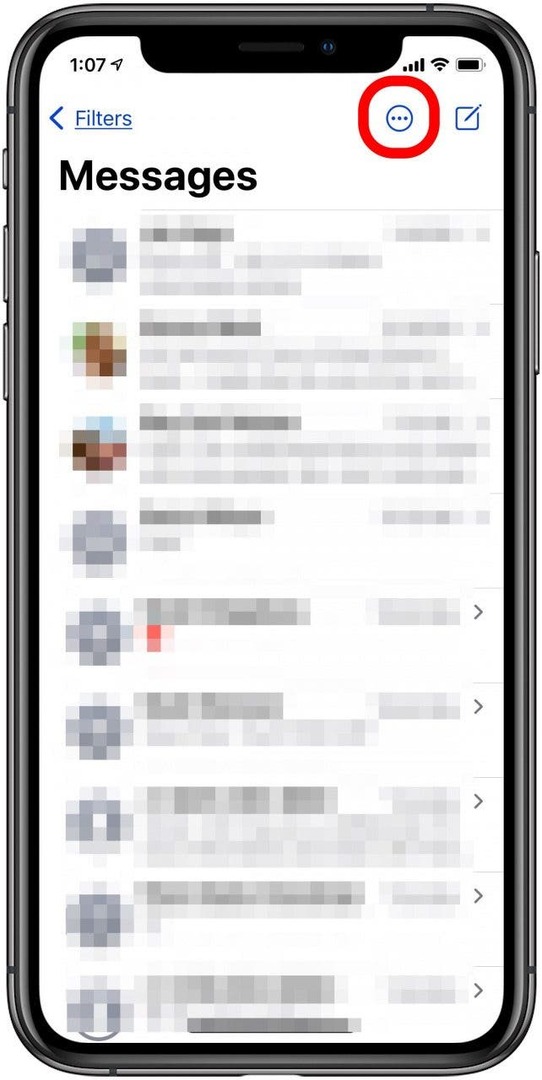
Krāns IzvēlietiesVārds un foto uznirstošajā logā.
-
Pieskarieties ikonai Memoji, Photo, Initials vai More Options, pēc tam pieskarieties Turpināt.
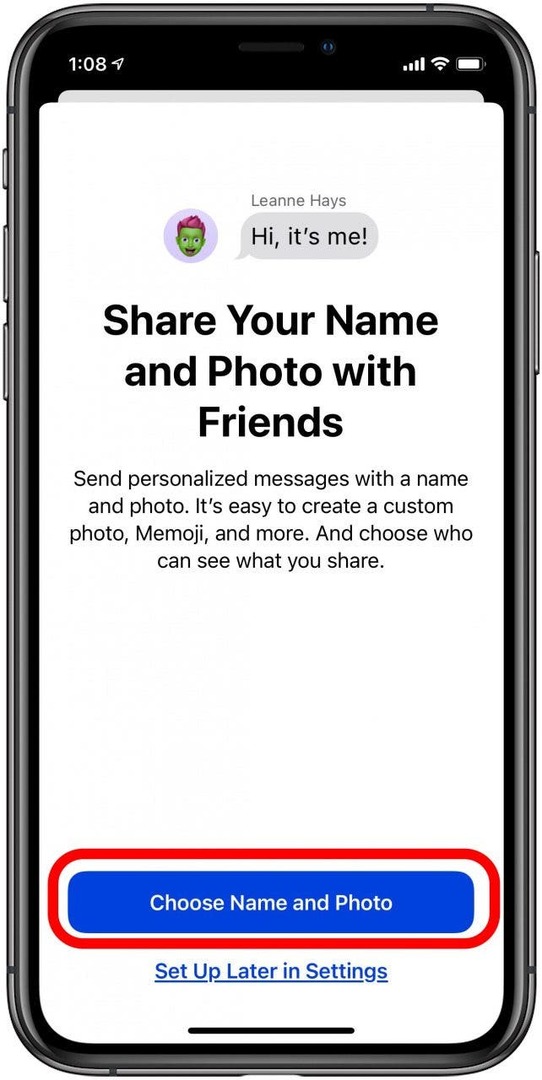
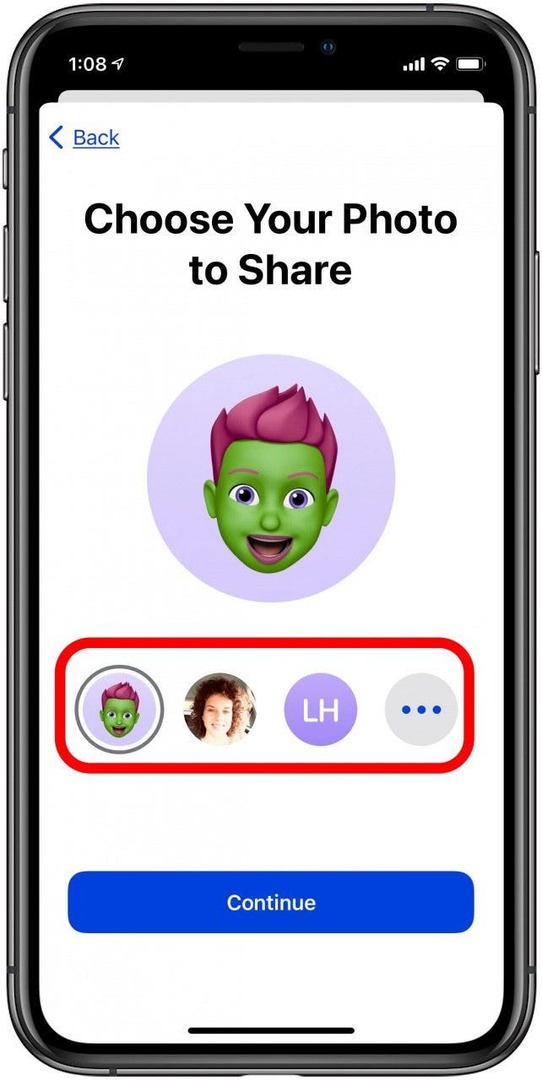
Tagad jums ir daudz iespēju! Ekrānā pieskarieties kādam no fotoattēliem, iniciāļu komplektiem, piezīmēm vai ikonām, lai to atlasītu, vai pieskarieties kamerai, fotoattēlam, smaidiņam. seju vai zīmuļa ikonu, lai uzņemtu jaunu fotoattēlu vai izvēlētos attēlu savā kameras rullī, atlasītu emocijzīmi vai mainītu iniciāļi. Varat arī pieskarties Skatīt vairāk blakus Memoji, lai atrastu vēl vairāk Memoji iespēju.
-
Kad esat izvēlējies savu ikonu, varat pieskarties Rediģēt ja vēlaties pielāgot fotoattēlu filtru un citus iestatījumus pirms tā saglabāšanas.
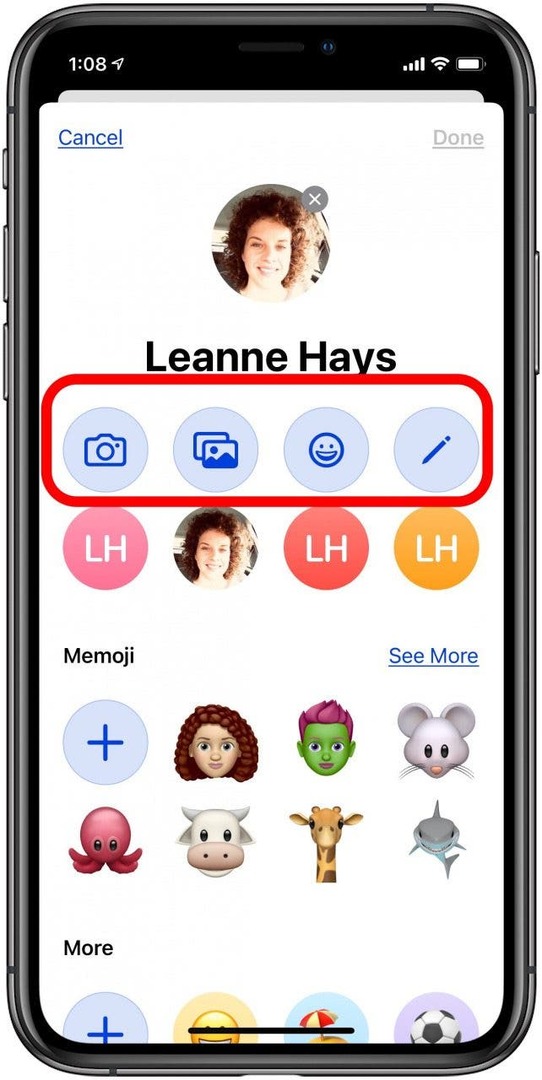
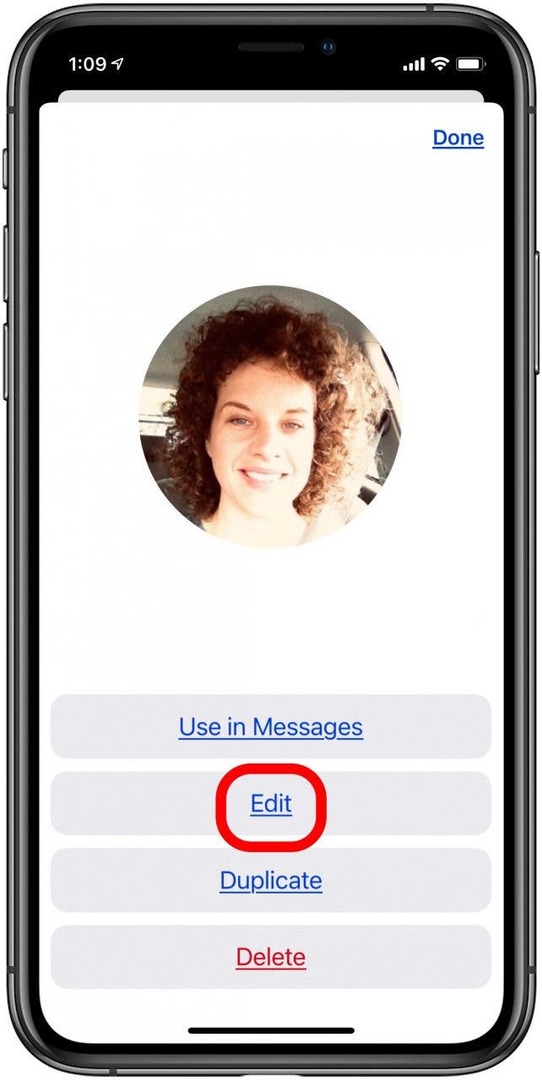
Pieskarieties, lai atlasītu filtru, memoji pozu, fona krāsu vai iniciāļus, pēc tam pieskarieties Gatavs vai Turpināt.
-
Krāns Izmantot ja vēlaties, lai šī ikona tiktu izmantota jūsu Apple ID un kartei sadaļā Kontakti.
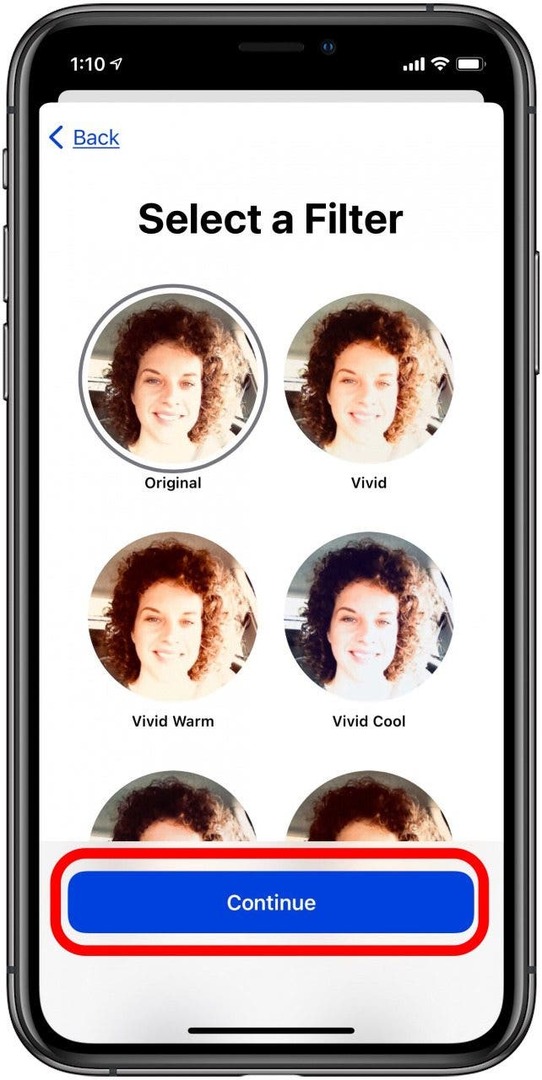
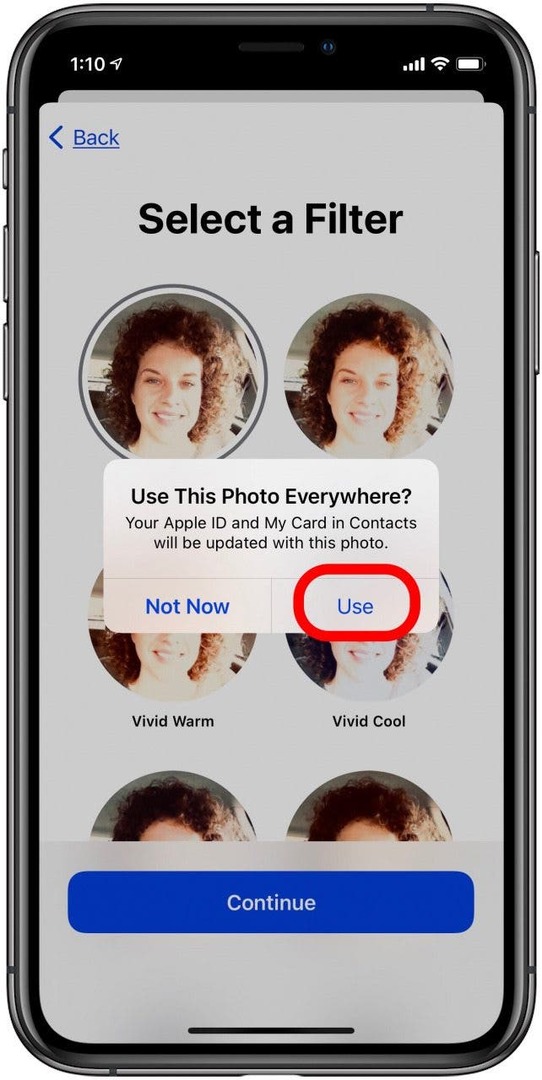
-
Ievadiet vārdu, kuru vēlaties parādīt, un to, vai vēlaties kopīgot savu vārdu un ikonu Tikai kontaktpersonas vai ir iespēja kopīgot katru reizi, ar Vienmēr Jautājiet, pēc tam pieskarieties Gatavs.
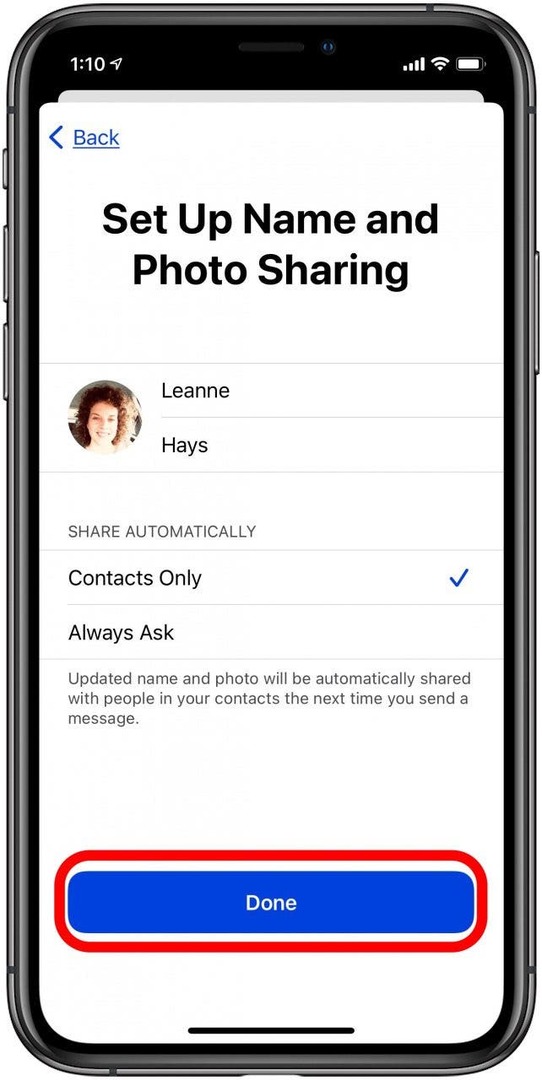
Jūs esat iestatījis savu ziņojumu profilu! Tagad jūs varat pasniegt savu personīgo zīmolu ar stilu.
Kā rediģēt kontaktpersonas ikonu iMessages savā iPhone un iPad
Jūs vienmēr varat atjaunināt kontaktpersonas ikonu vēlāk un mainīt kontakta kartīti uz citu attēlu, piezīmi, animāciju vai iniciāļus.
Ja vēlaties rediģēt savu ziņojumu profilu, atveriet, tāpat kā pirmo reizi Lietotne Ziņojumi un noklikšķiniet uz Vairāk iespēju ikonu, kas ir trīs punkti ekrāna augšējā labajā stūrī, un pēc tam atlasiet Rediģēt vārdu un fotoattēlu atkal.
Šoreiz vienā ekrānā redzēsit visu savu profilu, tostarp visus lēmumus, ko pieņēmāt sākotnējās iestatīšanas laikā. Pieskarieties savam vārdam, lai ievadītu jaunu vai rediģētu to. Lai mainītu fotoattēlu, pieskarieties Rediģēt.
-
Pieskarieties kameras ikonai, lai uzņemtu jaunu fotoattēlu, fotoattēlu ikonai, lai izvēlētos attēlu, kas jau ir saglabāts jūsu iPhone tālrunī, smaidiņa ikonai, lai izvēlētos emocijzīmes, vai zīmuļa ikonai, lai izmantotu savus iniciāļus. Izvēlieties Memoji vai Animoji tālāk esošajās sadaļās vai emocijzīmes ar pielāgotu fona krāsu no apakšdaļā esošajām opcijām.
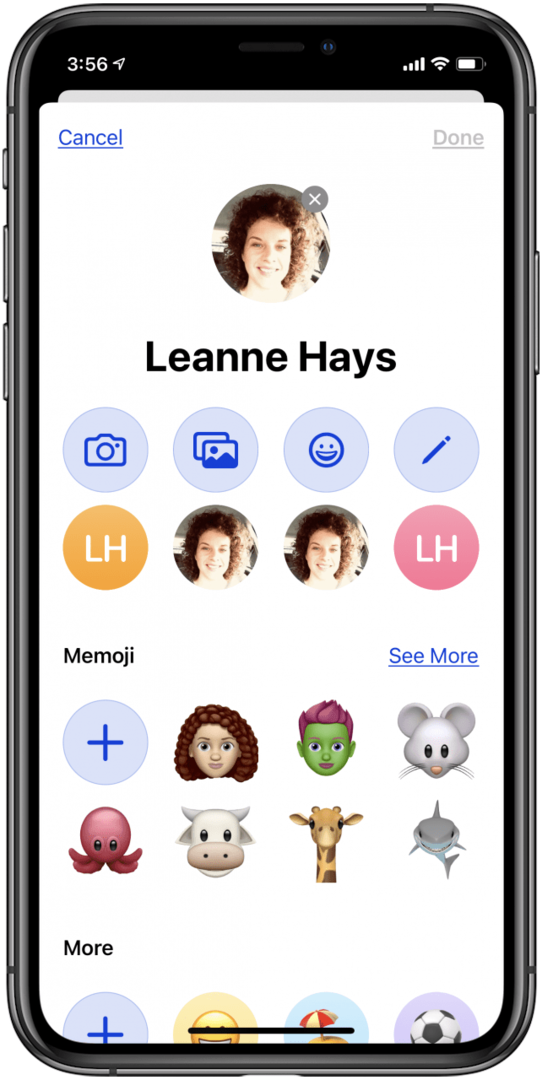

-
Kad esat veicis izmaiņas, pieskarieties Gatavs pabeigt.
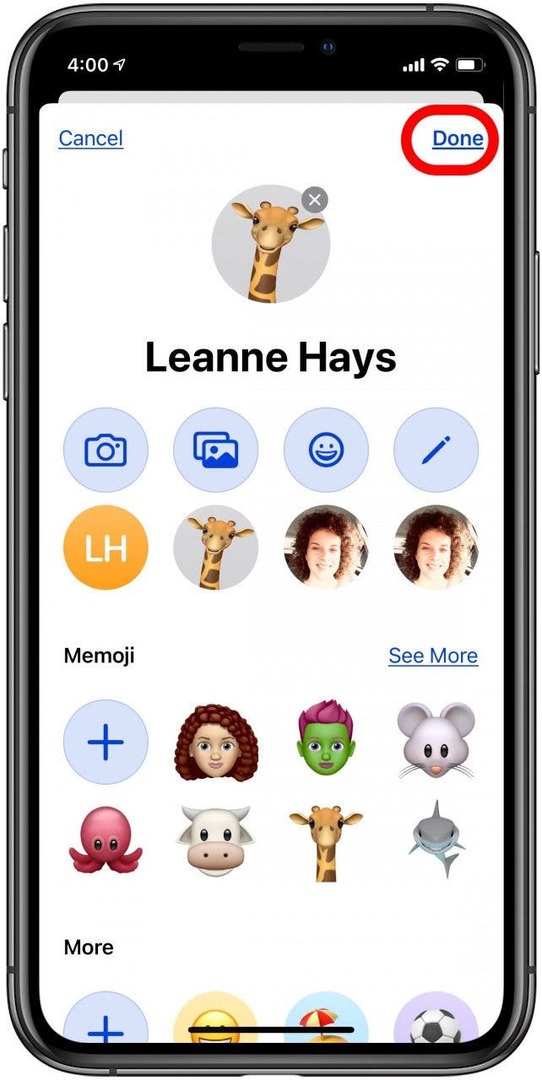
Un še tev! Tagad jūs zināt, kā iestatīt un atjaunināt savu profilu sadaļā Ziņojumi!